
Satura rādītājs:
- 1. solis: Instrukcijas dēļa salikšanai
- 2. darbība: apkopojiet detaļas
- 3. darbība: uzstādiet dēli
- 4. solis: uzklājiet lodēšanas pastu
- 5. solis: ievietojiet SMD detaļas
- 6. solis: laiks karstā gaisa pistolei
- 7. solis: pastipriniet, ja nepieciešams
- 8. solis: SMD Flux tīrīšana/noņemšana
- 9. solis: ievietojiet un pielodējiet visas cauruma daļas
- 10. solis: izskalojiet cauruma tapas
- 11. darbība. Pēc izgriešanas uzsildiet caur caurumu tapām
- 12. solis: noņemiet cauruma caurumu
- 13. solis: pielietojiet padomei barošanu
- 14. darbība: ielādējiet sāknēšanas programmu
- 15. solis: ielādējiet vairāku skici
- 16. darbība. Gatavs
- 17. darbība. Iepriekšējā versija 1.3
- Autors John Day [email protected].
- Public 2024-01-30 10:54.
- Pēdējoreiz modificēts 2025-01-23 14:59.

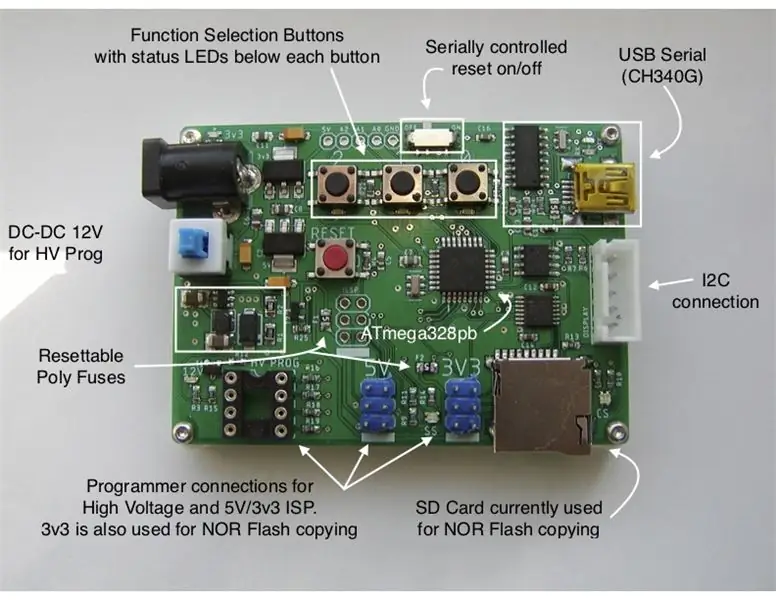
Šī ir mana pirmā pamācība. Tāfele, kuru es izstrādāju, ir AVR programmētājs. Tāfele apvieno 4 atsevišķu prototipa dēļu funkcijas, kuras esmu uzbūvējis pēdējos gados:
- Augstsprieguma AVR programmētājs, ko galvenokārt izmanto ATtiny ierīcēs, lai iestatītu drošinātājus, kad I/O tiek izmantota atiestatīšanas līnija.
- Arduino kā ISP, 5V un 3v3 (tiek uzskatītas par divām funkcijām)
- NOR Flash EEPROM programmētājs (ātri kopē no SD kartes uz NOR Flash)
Lai iegūtu 5V un 3v3, tāfele izmanto parastos AMS1117 LDO sprieguma regulatorus. Augstsprieguma funkcijai nepieciešams 12V. Šim nolūkam es izmantoju MT3608 DC-DC pastiprinātāju. Mcu darbojas 16MHz, 5V. Līmeņa maiņa jebkuram, kam nepieciešams 3v3, tiek veikts, izmantojot LVC125A. LVC125A ir tas, ko jūs varat atrast daudzos SD karšu moduļos. MCU ir ATmega328pb. ATMega328pb ir gandrīz tāds pats kā biežāk izmantotais ATMega328p, izņemot to, ka tajā ir vēl 4 I/O tapas tāda paša izmēra iepakojumā.
Šī tāfele ir versija 1.5. Jaunākās funkcijas šajā jaunākajā versijā:- usb seriālais interfeiss.- atiestatāmi poli drošinātāji.- LED funkciju indikatori zem funkciju izvēles pogām.- slēdzis sērijas atiestatīšanas kontrolei, atvienojot DTR no USB seriālās mikroshēmas. - MOSFET, lai pilnībā noņemtu strāvu no DC-DC 12V, kad tas netiek lietots.
Plātnei ir iespēja pievienot AT24Cxxx I2C sērijas EEPROM, un I2C ierīču pievienošanai ir 5 kontaktu I2C JST-XH-05 savienotājs (GND/5V/SCL/SDA/INT1).
Viens no sarežģītākajiem šī projekta aspektiem bija tas, kā uz tāfeles ielādēt visas funkcijas/skices. Vienkāršākā metode būtu vienkārši lejupielādēt skici, kad man vajadzēja mainīt funkcijas. Vēl viena metode būtu apvienot visas skices. Es nolēmu pret abām šīm metodēm. Apvienošanas metode būtu apgrūtinājusi visu sākotnējā avota skicēs veikto izmaiņu integrāciju. Apvienošanas metodei ir arī problēma, ka pieejamais SRAM daudzums nebija pietiekams, nepārrakstot un neiedziļinoties izmantotajās bibliotēkās un skicēs, kas atkal ir uzturēšanas problēma.
Mana izvēlētā metode bija uzrakstīt lietojumprogrammu ar nosaukumu AVRMultiSketch, kas darbojas ar Arduino IDE, lai ielādētu skices zibspuldzē, mainot to atmiņas vietas. Skices avoti nekādā veidā netiek mainīti. Viņi darbojas uz tāfeles tā, it kā būtu vienīgā skice. Kā tas darbojas, ir sīki aprakstīts AVRMultiSketch atvērtā pirmkoda GitHub readme. Plašāku informāciju skatiet vietnē https://github.com/JonMackey/AVRMultiSketch. Šajā krātuvē ir arī manis izmantotās/uzrakstītās/modificētās skices, kuras var izmantot atsevišķi.
Lai pārslēgtos starp skicēm, tāfelei ir četras pogas: Atiestatīt un pogas ar apzīmējumu 0, 1, 2. Ieslēdzot vai atiestatot, ja neko nedarāt, tiek palaista pēdējā atlasītā funkcija. Ja turat nospiestu vienu no numurētajām pogām, atlasāt skici/funkciju. Skice kļūst par izvēlēto skici. Baltas gaismas diodes zem katras funkciju pogas iedegas, lai atspoguļotu pašreizējo izvēli.
Pašlaik valdē ir tikai 3 skices, bet tajā varētu būt vēl dažas. Tādā gadījumā, pieņemot, ka ir tikai 3 biti/numurētas pogas, tas var uzņemt līdz 7, turot nospiestu vairāk nekā vienu pogu.
Shēma ir pievienota nākamajā darbībā
Vietnē thingiverse ir pieejams minimāls atbalsta kronšteins. Skatiet vietni
Plāksne versijai 1.5 tiek koplietota vietnē PCBWay. Skatīt
Sazinieties ar mani, ja vēlaties samontētu un pārbaudītu dēli.
1. solis: Instrukcijas dēļa salikšanai

Tālāk ir sniegti norādījumi par dēļa (vai gandrīz jebkura neliela dēļa) salikšanu.
Ja jūs jau zināt, kā izveidot SMD plati, pārejiet pie 13. darbības.
2. darbība: apkopojiet detaļas
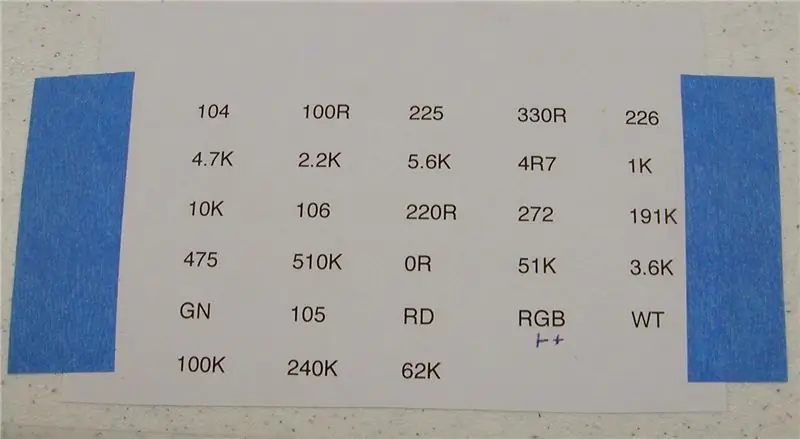
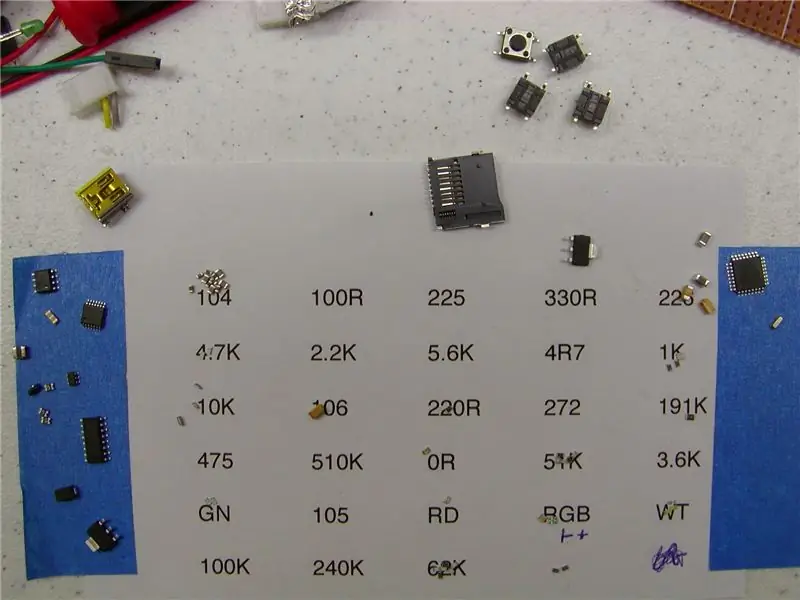
Sākumā pielīmēju papīra lapu pie darba galda ar etiķetēm visām ļoti mazajām detaļām (rezistori, kondensatori, gaismas diodes). Izvairieties novietot kondensatorus un gaismas diodes blakus. Ja tie sajaucas, var būt grūti tos atšķirt.
Pēc tam papīru aizpildu ar šīm daļām. Ap malu es pievienoju otru, viegli identificējamo daļu.
(Ņemiet vērā, ka šo pašu papīra lapu izmantoju arī citiem manis izstrādātajiem dēļiem, tāpēc tikai dažās fotogrāfijas vietās blakus vai uz etiķetēm ir detaļas)
3. darbība: uzstādiet dēli


Izmantojot nelielu koka gabalu kā montāžas bloku, es iespiedu PCB plāksni starp diviem metāllūžņu prototipa plāksnes gabaliem. Plāksņu prototipi tiek turēti pie montāžas bloka ar dubultu līmlenti (uz pašas PCB nav lentes). Man patīk izmantot koku montāžas blokam, jo tas dabiski nav vadošs/antistatisks. Turklāt, ievietojot detaļas, to ir viegli pārvietot pēc vajadzības.
4. solis: uzklājiet lodēšanas pastu


Uzklājiet lodēšanas pastu uz SMD spilventiņiem, atstājot tukšus caurumus. Būdams ar labo roku, es parasti strādāju no augšas pa kreisi uz leju pa labi, lai samazinātu iespējas sasmērēt jau uzklātās lodēšanas pastas. Ja jūs smērējat pastu, izmantojiet salveti bez plūksnām, piemēram, kosmētikas noņemšanai. Izvairieties no Kleenex/salvetes lietošanas. Katram spilventiņam uzklātās pastas daudzuma kontrole ir kaut kas, ko jūs varat izmēģināt un kļūdīties. Jūs vienkārši vēlaties mazu spilventiņu uz katra spilventiņa. Dabas izmērs ir atkarīgs no spilventiņa izmēra un formas (aptuveni 50-80% pārklājums). Ja rodas šaubas, izmantojiet mazāk. Piespraudēm, kas atrodas tuvu viena otrai, piemēram, LVC125A TSSOP iepakojumam, ko es minēju iepriekš, jūs uzklājat ļoti plānu sloksni uz visiem spilventiņiem, nevis mēģiniet uzklāt atsevišķu tamponu katram no šiem ļoti šaurajiem spilventiņiem. Kad lodmetāls ir izkusis, lodēšanas maska izraisīs lodēšanas migrāciju uz spilventiņu, piemēram, kā ūdens nelīp pie taukainas virsmas. Lodēt būs lodītes vai pārvietosies uz vietu ar atklātu spilventiņu.
Es izmantoju lodēšanas pastu ar zemu kušanas temperatūru (kušanas temperatūra 137C) Otrā fotogrāfija ir v1.3 plāksne un izmantotā lodēšanas pastas veids.
5. solis: ievietojiet SMD detaļas

Novietojiet SMD detaļas. Es to daru no augšas pa kreisi uz leju pa labi, lai gan nav lielas atšķirības, izņemot to, ka jums ir mazāka iespēja palaist garām daļu. Detaļas tiek novietotas, izmantojot elektronikas pinceti. Man labāk patīk pincete ar izliektu galu. Paņemiet daļu, ja nepieciešams, pagrieziet stiprinājuma bloku, pēc tam novietojiet daļu. Piešķiriet katrai daļai vieglu pieskārienu, lai pārliecinātos, ka tā atrodas līdzenumā uz tāfeles. Novietojot detaļu, es izmantoju divas rokas, lai palīdzētu precīzi novietot. Ievietojot kvadrātveida mcu, paņemiet to pa diagonāli no pretējiem stūriem.
Pārbaudiet plāksni, lai pārliecinātos, ka visi polarizētie kondensatori ir pareizajā stāvoklī un vai visas mikroshēmas ir pareizi orientētas.
6. solis: laiks karstā gaisa pistolei

Es izmantoju zemas temperatūras lodēšanas pastu. Mana modeļa pistolei temperatūra ir iestatīta uz 275C, gaisa plūsma - uz 7. Turiet pistoli perpendikulāri plāksnei apmēram 4 cm virs tāfeles. Lodēšanai ap pirmajām daļām ir vajadzīgs laiks, lai sāktu kust. Nekautrējieties paātrināt lietas, pārvietojot pistoli pie dēļa. Tas parasti izraisa detaļu pūšanu apkārt. Kad lodmetāls kūst, pārejiet uz nākamo dēļa pārklājošo sadaļu. Strādājiet pa visu dēli.
Es izmantoju YAOGONG 858D SMD karstā gaisa pistoli. (Amazon par mazāk nekā 40 ASV dolāriem.) Komplektā ietilpst 3 sprauslas. Es izmantoju lielāko (8 mm) sprauslu. Šo modeli/stilu ražo vai pārdod vairāki pārdevēji. Esmu redzējis vērtējumus visur. Šis lielgabals man ir strādājis nevainojami.
7. solis: pastipriniet, ja nepieciešams


Ja plāksnei ir uz virsmas piestiprināts SD kartes savienotājs vai uz virsmas uzstādīts audio ligzda utt., Uzlieciet papildu stieples lodmetālu uz spilventiņiem, ko izmanto, lai piestiprinātu tā korpusu pie plates. Es atklāju, ka lodēšanas pasta atsevišķi nav pietiekami stipra, lai šīs detaļas droši nostiprinātu.
8. solis: SMD Flux tīrīšana/noņemšana
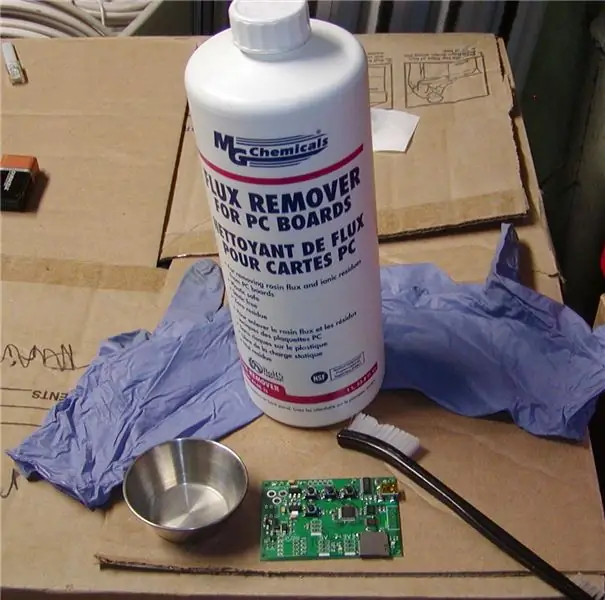

Mana izmantotā lodēšanas pasta tiek reklamēta kā “nav tīra”. Jums ir jātīra dēlis, tas izskatās daudz labāk, un tas noņems visas mazās lodēšanas lodītes uz tāfeles. Izmantojot lateksa, nitrila vai gumijas cimdus labi vēdināmā vietā, ielejiet nelielu daudzumu Flux Remover nelielā keramikas vai nerūsējošā tērauda traukā. Aizveriet plūsmas noņemšanas pudeli. Izmantojot stingru suku, iemērciet suku plūsmas noņēmējā un notīriet dēļa vietu. Atkārtojiet, līdz esat pilnībā noslaukis dēļa virsmu. Šim nolūkam es izmantoju pistoles tīrīšanas suku. Sari ir stingrāki nekā vairums zobu suku.
9. solis: ievietojiet un pielodējiet visas cauruma daļas


Pēc tam, kad plūsmas noņēmējs ir iztvaikojis no dēļa, pa vienam ievietojiet un pielodējiet visas siles atveru daļas, kas ir īsākās līdz garākās.
10. solis: izskalojiet cauruma tapas

Izmantojot skalošanas griezēja knaibles, nogrieziet cauruma tapas tāfeles apakšpusē. To darot, ir vieglāk noņemt plūsmas atlikumus.
11. darbība. Pēc izgriešanas uzsildiet caur caurumu tapām

Lai iegūtu jauku izskatu, pēc izgriešanas vēlreiz sasildiet lodmetālu uz caurumiem caurumiem. Tas noņem skalošanas griezēja atstātās bīdes pēdas.
12. solis: noņemiet cauruma caurumu

Izmantojot to pašu tīrīšanas metodi kā iepriekš, notīriet tāfeles aizmuguri.
13. solis: pielietojiet padomei barošanu

Pielietojiet strāvas padevi (no 6 līdz 12 V). Ja nav kartupeļu, izmēriet 5V, 3v3 un 12V. 5V un 3v3 var izmērīt no divu regulatoru mikroshēmu lielās cilnes. 12 V var izmērīt no R3, rezistora gala, kas ir vistuvāk tāfeles apakšējā kreisajā stūrī (strāvas ligzda ir augšējā kreisajā pusē).
14. darbība: ielādējiet sāknēšanas programmu

Izvēlnē Arduino IDE Tools atlasiet tāfelīti un citas opcijas mērķauditorijas atlasei.
Manā dēļa dizainā gandrīz vienmēr ir ICSP savienotājs. Ja jums nav Arduino kā ISP vai kāda cita ICSP programmētāja, varat to izveidot uz maizes dēļa, lai lejupielādētu sāknēšanas ielādētāju programmētāja panelī. Programmētāja izvēlnes vienumā atlasiet Arduino kā ISP, pēc tam atlasiet ierakstīt sāknēšanas ielādētāju. Papildus sāknēšanas ielādētāja lejupielādei tas arī pareizi iestatīs drošinātājus. Fotoattēlā tāfele kreisajā pusē ir mērķis. Tāfele labajā pusē ir ISP.
15. solis: ielādējiet vairāku skici

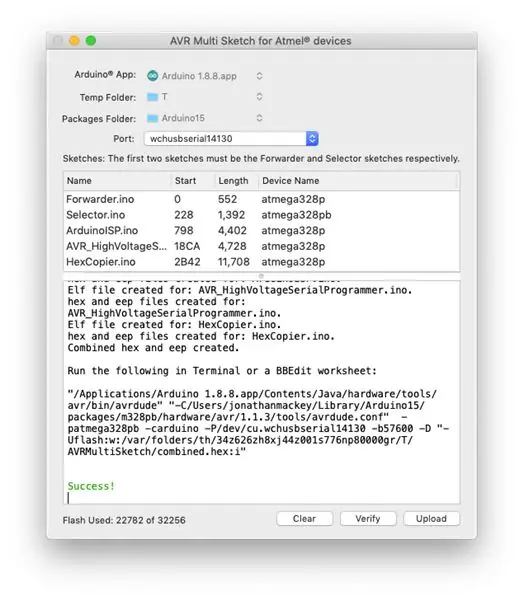
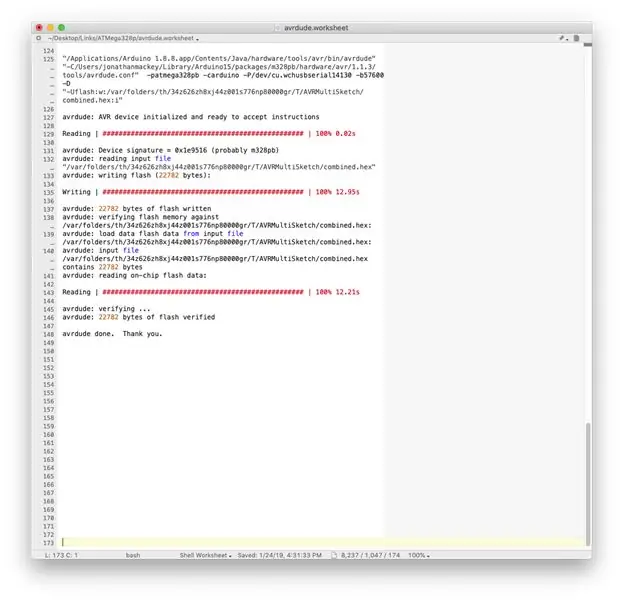
Izpildiet manā AVRMultiSketch GitHub repozitorijā sniegtos norādījumus, lai vairāku skici ielādētu zibspuldzē, izmantojot sērijas portu uz tāfeles. GitHub AVRMultiSketch krātuvē ir visas fotoattēlā redzamās skices. Pat ja jūs neplānojat izveidot dēli, jums var noderēt NOR zibspuldzes hekskopētājs un AVR augstsprieguma skices.
16. darbība. Gatavs




Esmu arī izstrādājis dažus adapteru dēļus, ja izmantoju nesamontētas mikroshēmas, piemēram, maizes dēļā.
- ATtiny85 ICSP adapteris. Izmanto, lai ieprogrammētu atsevišķu ATtiny85.
- no ATtiny84 līdz ATtiny85. To izmanto gan augstsprieguma programmēšanai, gan savienošanai ar ATtiny85 ICSP adapteri.
- NOR Flash adapteris.
Lai redzētu dažus citus manus dizainus, apmeklējiet vietni
17. darbība. Iepriekšējā versija 1.3


Iepriekš ir fotoattēli no versijas 1.3. Versijai 1.3 nav USB sērijas, atiestatāmie drošinātāji un funkciju indikatora gaismas diodes. Viens 1.3 versijas variants izmanto ATmega644pa (vai 1284P)
Ja jūs interesē 1.3 versijas izveide, nosūtiet man ziņojumu (nevis pievienojiet komentāru).
Ieteicams:
Arduino Kā ISP -- Ierakstīt hex failu AVR -- Drošinātājs AVR -- Arduino kā programmētājs: 10 soļi

Arduino Kā ISP || Ierakstīt hex failu AVR || Drošinātājs AVR || Arduino kā programmētājs: ……………………… Lūdzu, abonējiet manu YouTube kanālu, lai iegūtu vairāk videoklipu …….. Šis raksts viss ir par arduino kā isp. Ja vēlaties augšupielādēt hex failu vai ja vēlaties iestatīt drošinātāju AVR, jums nav jāiegādājas programmētājs, varat to darīt
VUSBTiny AVR SPI programmētājs: 3 soļi

VUSBTiny AVR SPI programmētājs: pēc usbtiny ISP programmētāja izgatavošanas un sešu mēnešu izmantošanas es izskatījos iespēju izveidot vēl vienu, ko nēsāt līdzi. man patīk usbtiny ISP dizaina vienkāršība, bet es gribētu to padarīt vēl mazāku un ņemt mazāk detaļu. viena lieta vai
Lēts STK500 AVR programmētājs Atmel Studio: 7 soļi

Lēts STK500 AVR programmētājs Atmel Studio: Atmel Studio ir spēcīgs instruments AVR programmu veidošanai, taču programmas rakstīšana ir pirmais solis. Lai izmantotu savu programmu, jums jāizveido ķēde un jāpārnes savs kods mikrokontrollerī. Jūs varat ieprogrammēt savu AVR no Atmel Studio, izmantojot
ISP programmētājs AVR mikrokontrolleriem: 4 soļi

ISP programmētājs AVR mikrokontrolleriem: mikrokontrolleru programmētājs ir aparatūras ierīce, kurai pievienota programmatūra, ko izmanto, lai no datora pārsūtītu mašīnas valodas kodu uz mikrokontrolleru/EEPROM. ISP programmētājs AVR mikrokontrolleriem ir sērijveida programmētāji, kas izmanto s
Signāls par augstu karstumu: 3 soļi

Signāls par augstu karstumu: Šis ir vienkāršs trauksmes signāls, ko es izveidoju, lai tas izslēgtos, kad saldētavas vai citas līdzīgas ierīces temperatūra paaugstinās virs noteiktas temperatūras grādos. Es domāju, ka tas palīdzēs, sniedzot jums nelielu norādi par to, kas
